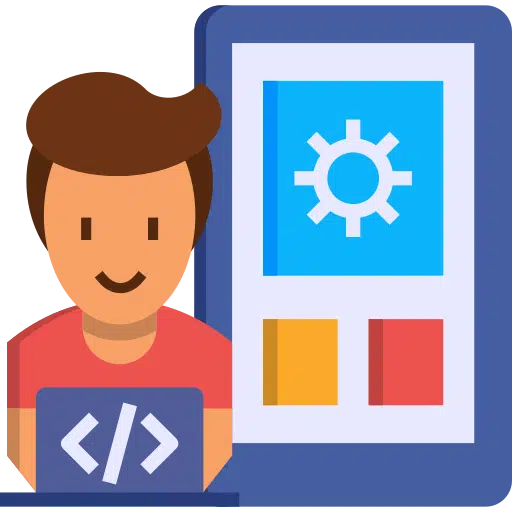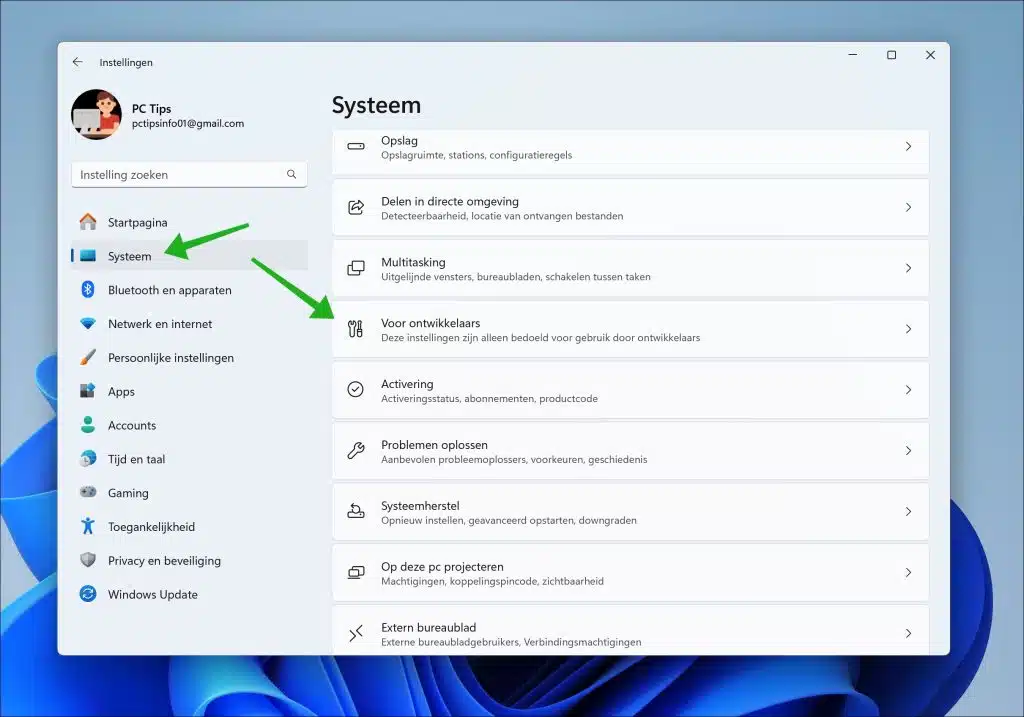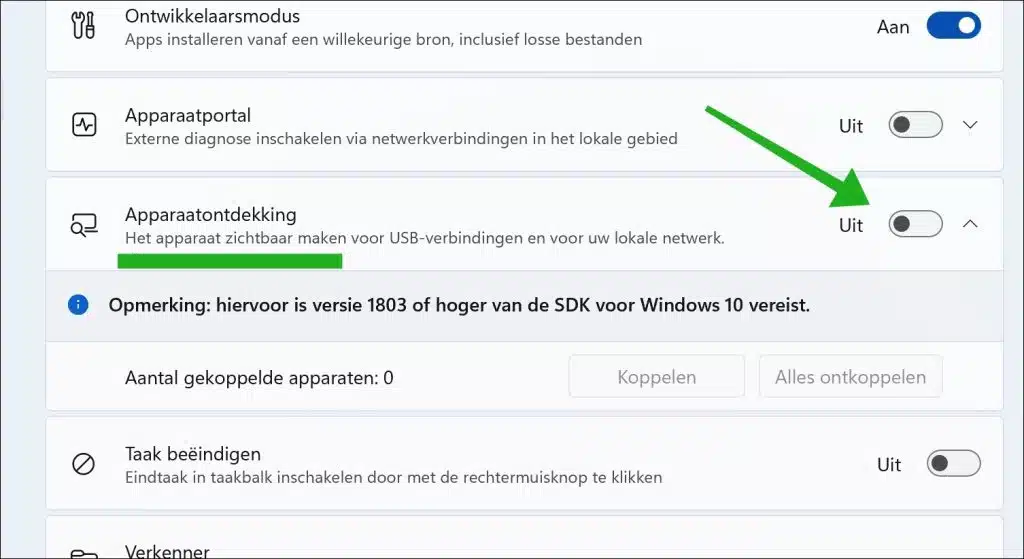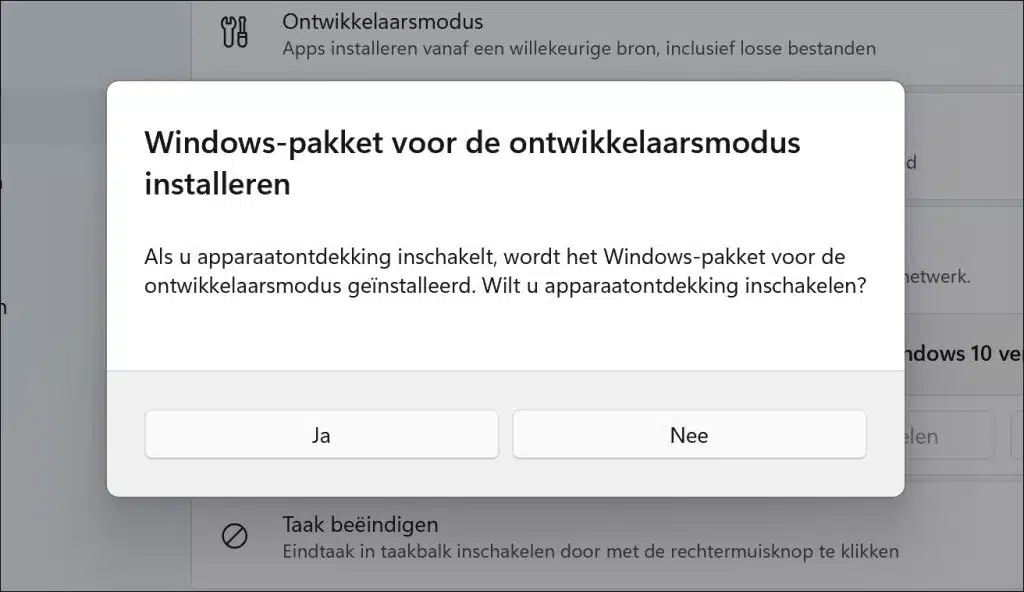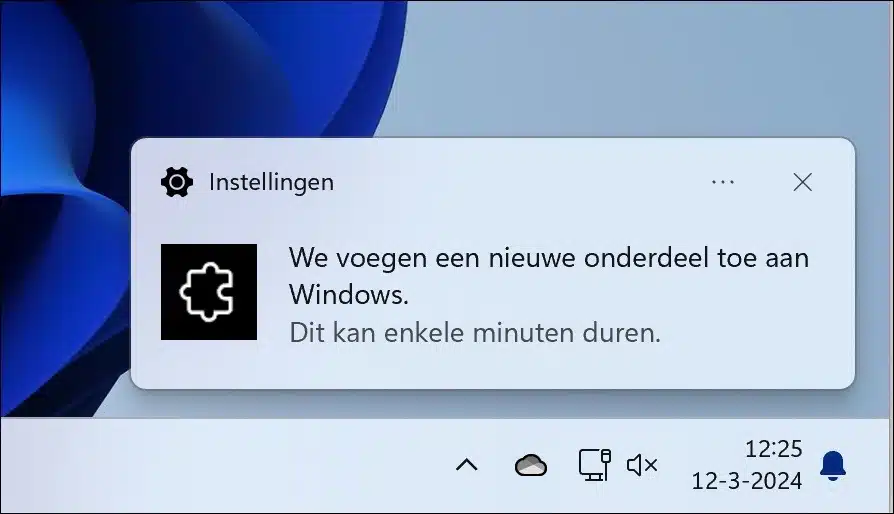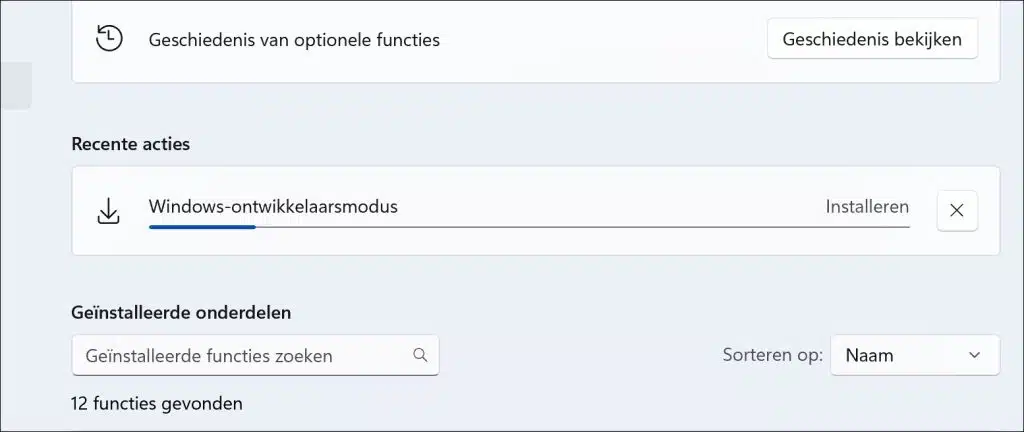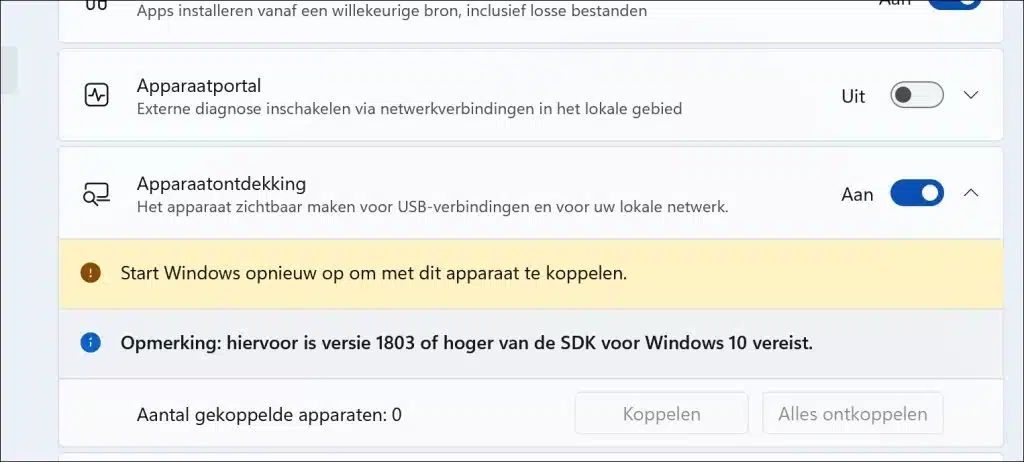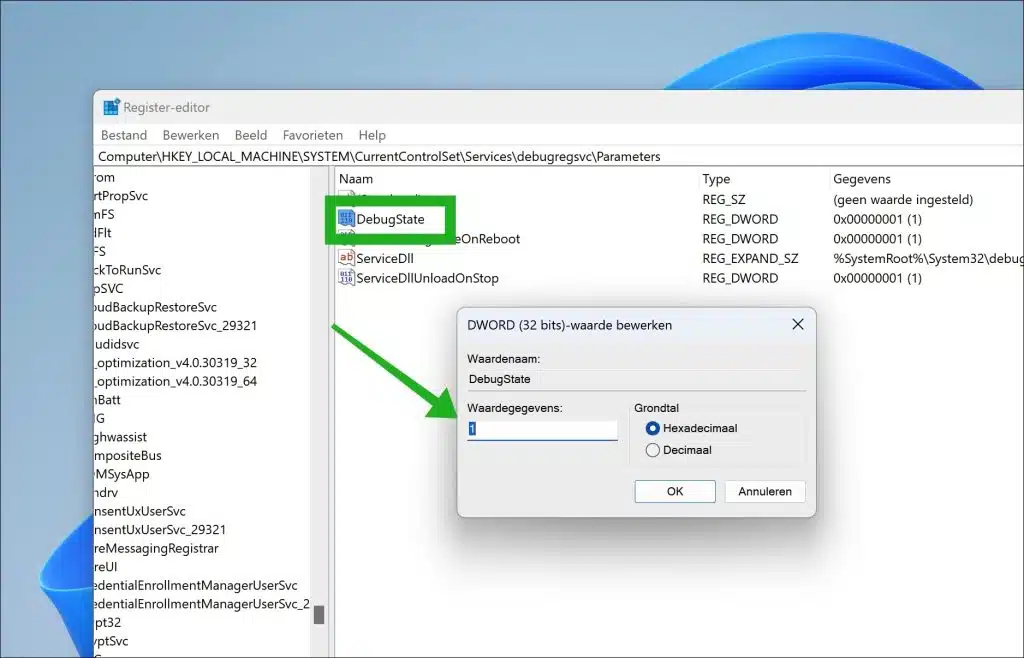Sous Windows 11, l'activation de la découverte d'appareils peut rendre votre ordinateur détectable par d'autres appareils et services sur le même réseau à l'aide de mDNS (Multicast DNS).
Il permet aux développeurs de découvrir, de se connecter et d'interagir avec des périphériques matériels à partir de leurs applications ou environnements de développement. Il s'agit notamment des périphériques USB, des appareils Bluetooth ou d'autres appareils sur un réseau. La découverte d'appareils permet de communiquer avec des appareils matériels via des applications, par exemple en contrôlant un appareil.
Veuillez noter que l'activation de la découverte de périphériques activera également SSH. Voici les packages : SSH Server Broker et SSH Server Proxy.
Activer la découverte d'appareils dans Windows 11
Via les paramètres
Pour commencer, ouvrez les paramètres. Dans les paramètres, cliquez sur « Système » puis sur « Pour les développeurs ».
Activez « Découverte de périphériques » en modifiant l'option sur « activé ».
Vous verrez alors le message ci-dessous :
L'activation de la découverte de périphériques installera le package du mode développeur Windows. Voulez-vous activer la découverte d'appareils ?
Cliquez sur « Oui » pour confirmer.
De nouvelles pièces sont maintenant ajoutées. Vous verrez une notification à ce sujet.
En cliquant sur la notification, vous pouvez voir la progression de l'installation du mode développeur.
Après avoir installé le package : Mode développeur, vous verrez que la découverte de périphériques est activée.
Lorsque vous activez la découverte d'appareils, vous autorisez votre appareil à être visible par les autres appareils du réseau via mDNS. Cette fonctionnalité vous permet également d'obtenir le code PIN SSH pour le couplage avec l'appareil en appuyant sur le bouton Pair qui apparaît juste après l'activation de la découverte de l'appareil. Cette invite de code PIN doit être affichée à l’écran pour terminer le déploiement initial de Visual Studio de l’appareil.
Vous devez redémarrer votre ordinateur pour effectuer le couplage avec cet ordinateur à partir de périphériques matériels.
Via le registre Windows
Vous pouvez également activer la découverte de périphériques dans Windows 11 via le registre Windows.
Pour commencer, ouvrez le registre Windows. Aller à la clé :
HKEY_LOCAL_MACHINE\SYSTEM\CurrentControlSet\Services\debugregsvc\Parameters
Double-cliquez sur la valeur « DebugState ». Définissez cette valeur sur « 1 » pour activer la découverte de périphériques et sur « 0 » pour désactiver la découverte de périphériques.
Redémarrez ensuite votre ordinateur.
J'espère que cela vous a aidé. Merci pour la lecture!